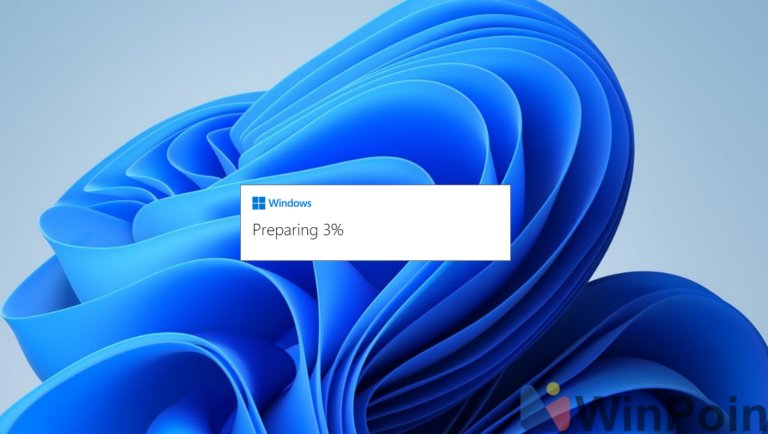Sudah beberapa hari sejak Microsoft merilis Windows 11 vers 24H2, dimana dalam update ini ada sejumlah fitur baru yang tentunya menarik untuk kita coba apalagi jika kamu pengguna perangkat AMD karena kabarnya versi ini memberikan peningkatan performa yang cukup signifikan khusus pengguna processor keluaran AMD.
Baca Juga : Fitur Baru di Windows 11 24H2
Lalu bagaimana cara mendapatkan Windows 11 24H2 dan mulai melakukan update?, nah mengenai hal tersebut berikut ada beberapa langkah yang bisa kamu coba untuk mendapatkan Windows 11 24H2 secara resmi tanpa harus menggunakan aplikasi tambahan pihak ketiga.
#Persyaratan
Sebelum kamu melanjutkan membaca artikel ini perlu diketahui bahwa langkah yang akan dijelaskan dibawah mungkin tidak akan bekerja jika perangkat kamu tidak memenuhi persyaratan minimum dari Windows 11. Namun bukan berarti perangkat tersebut tidak bisa mendapatkan Windows 11 24H2 karena ada langkah extra yang harus kamu lakukan untuk melakukan bypass. Langkah tersebut mungkin akan dibuat dalam artikel terpisah jadi stay terus di WinPoin guys.
Melalui Windows Update
Jika kamu saat ini sudah menggunakan Windows 11 22H2 atau 23H2 dan menggunakan perangkat yang telah sesuai dengan minimum requirements Windows 11, kamu bisa memperbarui sistem dari halaman Settings > Windows Update > Check for updates.
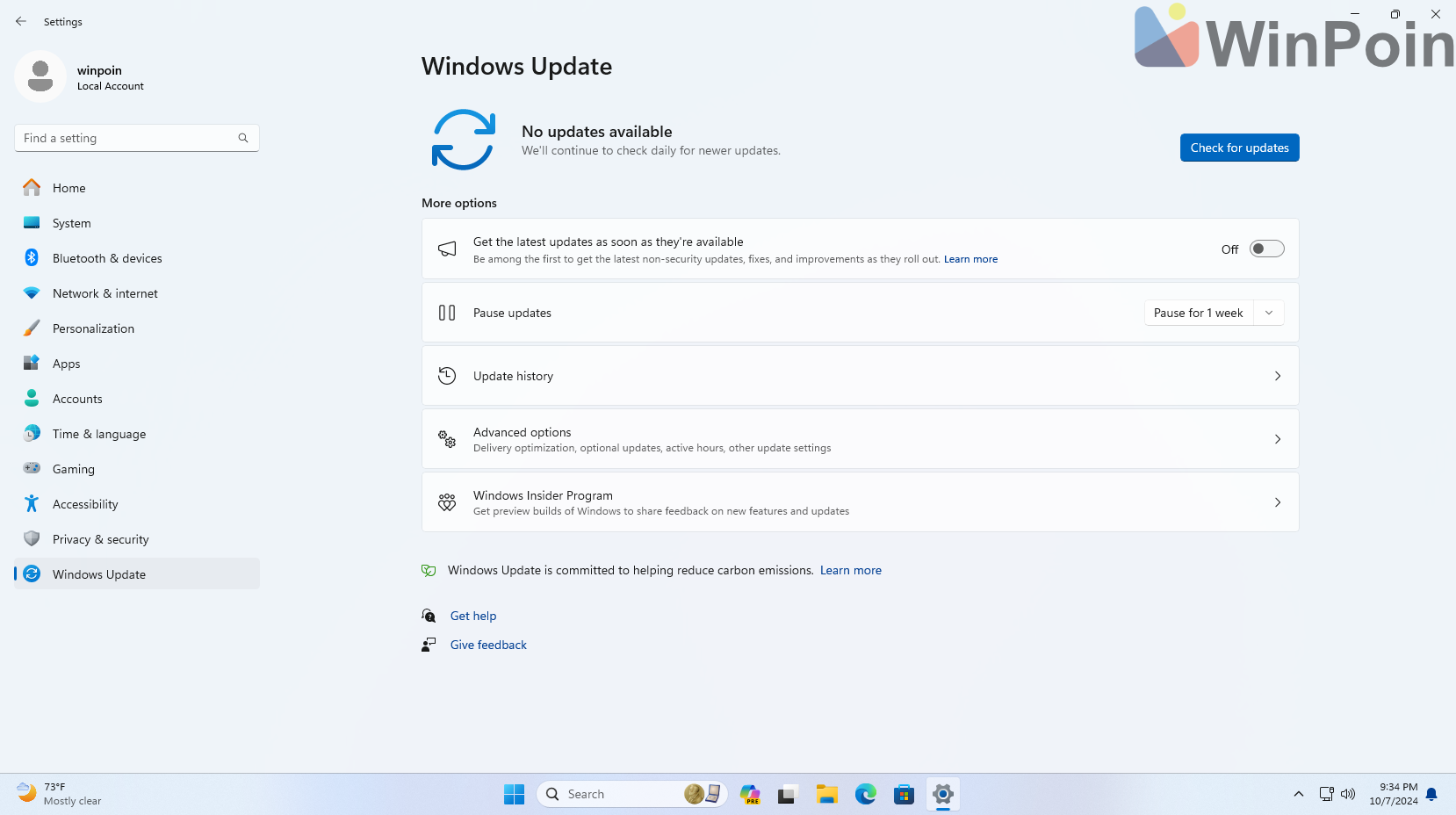
Namun, beberapa pengguna dan perangkat mungkin belum mendapatkan update Windows 11 24H2 dari langkah ini karena untuk sekarang, Microsoft masih merilis update secara bertahap dari Windows update.
Menggunakan Windows 11 Installation Assistant
Selain melalui Windows Update, ada satu langkah lain yang bisa kita coba yaitu dengan menggunakan aplikasi Windows 11 Installation Assistant (dulu di Windows 10 ini dikenal dengan Windows 10 Update Assistant).
Langkah 1. Pertama download Windows 11 Installation Assistant dari halaman berikut.
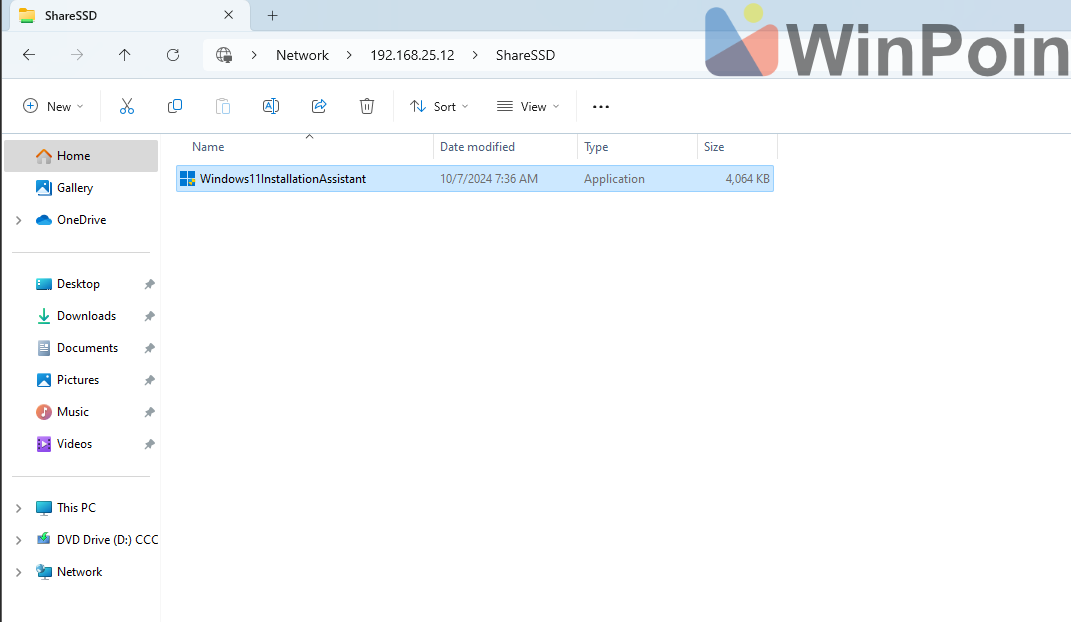
Langkah 2. Selanjutnya bukan aplikasi tersebut dan download aplikasi Microsoft PC Health Check.
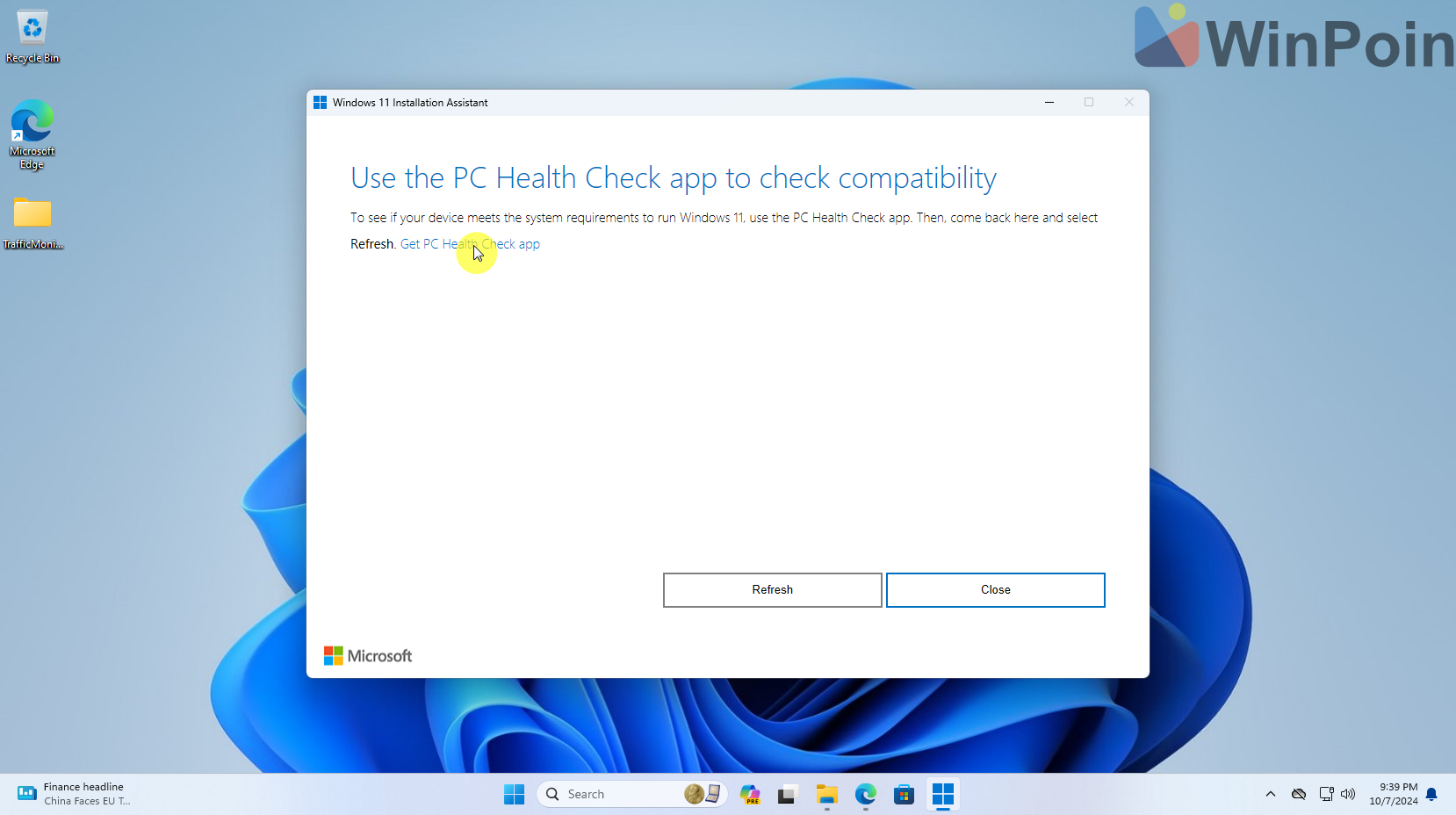
Installation Assistant tidak akan mengizinkan kamu untuk memperbarui tanpa memeriksa apakah sistem yang kamu gunakan memenuhi syarat, meskipun bahkan jika kamu sudah menggunakan Windows 11.
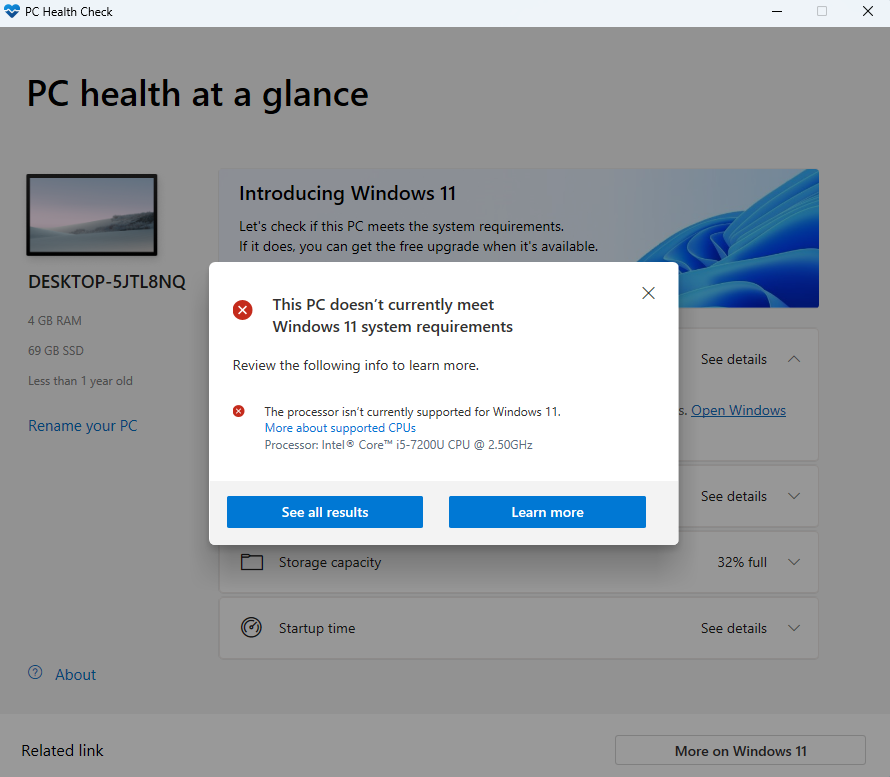
Langkah 3. Jika aplikasi Microsoft PC Health Check sudah menyatakan bahwa perangkat memenuhi syarat, silahkan kamu buka kembali aplikasi Windows 11 Installation Assistant dan klik Accept and Install.
Langkah 4. Silahkan ikuti proses update dimana aplikasi tersebut akan melakukan downloading file yang diperlukan kemudian mulai memperbarui Windows 11 secara otomatis.
Bagi kamu yang sudah terbiasa dengan metode update via Windows 10 Update Assistant, langkah ini sudah tidak asing lagi, bedanya kini kamu harus mendownload Microsoft PC Health Check untuk memastikan persyaratan Windows 11 terpenuhi.
Melalui In Place Upgrade
Salah satu metode yang paling saya suka adalah metode via Inplace Upgrade karena kita bisa menyimpan file ISO dari Windows 11 untuk kita gunakan nanti jika kita perlukan kembali. Untuk langkah ini kamu cukup lakukan beberapa langkah berikut.
Langkah 1. Pertama silahkan kamu download file ISO dari Windows 11 24H2, langkahnya bisa kamu cek pada halaman : Cara Download File ISO Windows 11 24H2

Langkah 2. Setelah file ISO kamu download, silahkan kamu buka / mount file tersebut.
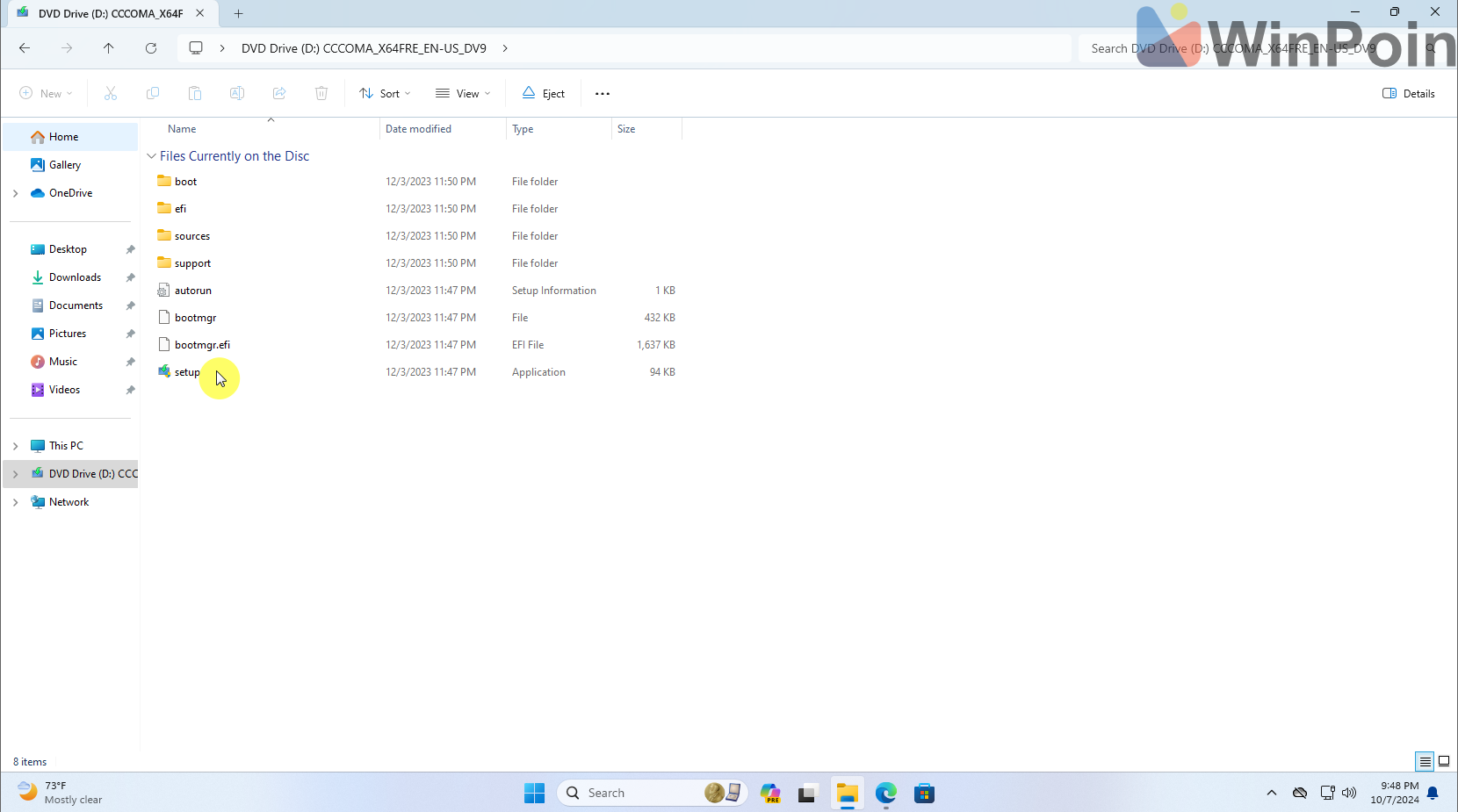
Langkah 3. Selanjutnya silahkan kamu klik pada setup dan setelah aplikasi proses setup wizard terbuka, silahkan kamu klik Next dan ikuti proses sepeti biasa.

Dengan ketiga langkah diatas, harusnya jika perangkat kamu sudah memenuhi persyaratan Windows 11, maka Windows 11 versi 24H2 akan terinstall tanpa ada masalah. Namun jika ternyata perangkat tidak mendukung, kamu akan mendapatkan notifikasi seperti pada gambar keempat diatas atau gambar berikut jika kamu melakukan metode in place upgrade tanpa tambahan metode bypass.
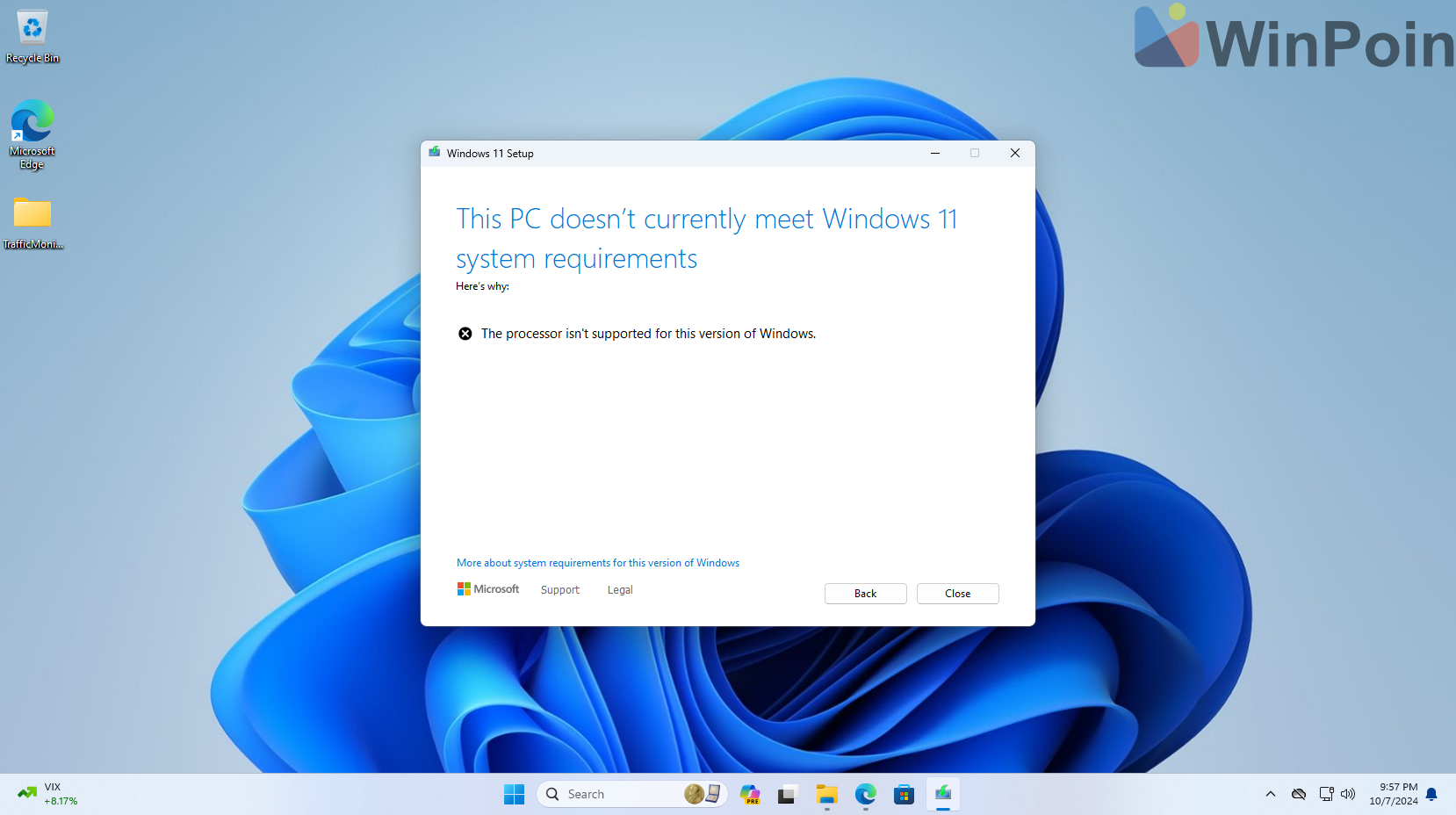
Selain tiga cara diatas, kamu juga sebenarnya bisa menggunakan aplikasi Media Creation Tools dimana dengan aplikasi tersebut kamu bisa memperbarui sistem secara langsung atau mendownload file ISO terlebih dahulu. Untuk langkahnya kamu bisa ikuti langkah berikut : Cara Download File ISO Windows 11 23H2 Dengan Media Creation Tools
Nah itulah beberapa langkah resmi yang bisa kamu lakukan untuk mendapatkan Windows 11 versi 24H2. Perlu diingat bahwa versi ini sudah tidak akan mendukung perangkat tanpa PopCNT dan SSE4.2, jadi pastikan perangkat kamu telah mendukung kedua hal tersebut bahkan jika kamu ingin melakukan bypass TPM 2.0 dan Secure Boot.
Semoga bermanfaat.